Как использовать Ublock Origin на iPhone? Вот руководство по установке ublock Origin на iPhone.

в течение самого долгого времени я боролся с чрезмерной рекламой на своем iPhone. Каждый раз, когда я открываю новостной веб-сайт или пытаюсь найти что-то онлайн, чрезмерные всплывающие окна и видеообъявления разрушают мой опыт.
Я понимаю, что большая часть Интернета работает в среде бесплатной программы, которая получает топливо, показывая рекламу, но чрезмерная реклама на каждом веб -сайте ухудшает опыт. Страницы загружались медленно, мой экран выглядел загроможденным, и иногда он даже чувствовал себя небезопасно, щелкнув что -либо.
Я не сталкиваюсь с этой проблемой при просмотре Интернета на своем ноутбуке, поскольку я использую Ublock Origin, который является блокатором рекламы с открытым исходным кодом, и он эффективно блокирует чрезмерную рекламу и рыбные всплывающие окна. Он работает как магия, поэтому, естественно, я пытался скачать то же самое на свой iPhone, но я не смог найти его нигде в магазине приложений.
Когда я немного копал в Интернете, я обнаружил, что ublock Origin недоступен в App Store из-за его внутренней политики для издателей приложений, что ограничивает приложения блокировки рекламы из-за опасений по поводу обмена доходами и пользовательского опыта..
Я был смущен и немного разочарован. Это так легко блокировать рекламу на моем рабочем столе, но не на моем телефоне? Я продолжал искать и читать форумы, темы Reddit и технические блоги, и нашел способ установить и использовать Oright Ublock на моем iPhone.
Сегодня, в этом руководстве, я помогу вам загрузить и использовать ublock Origin на iPhone-ну, не напрямую, но с помощью альтернатив и интеллектуальных настроек, которые дают вам почти одинаковый уровень мощности блокировки рекламы.
шаги по установке ublock Origin на iPhone или iPad
>
Я хотел чистый, безопасный опыт просмотра на моем телефоне, как и на моем компьютере. После большого количества проб и ошибок я наконец -то нашел эффективный обходной путь , опубликованный пользователем okhal1d на Reddit.
Я держал все простое и удобное для начинающих, потому что я знаю, насколько разочаровывает это путешествие.
- Во -первых, вы должны Загрузите браузер Orion из App Store.
- После загрузки перейдите в браузер Настройки и нажмите Advanced Настройки.
- Здесь, включить варианты расширения Firefox и Chrome.
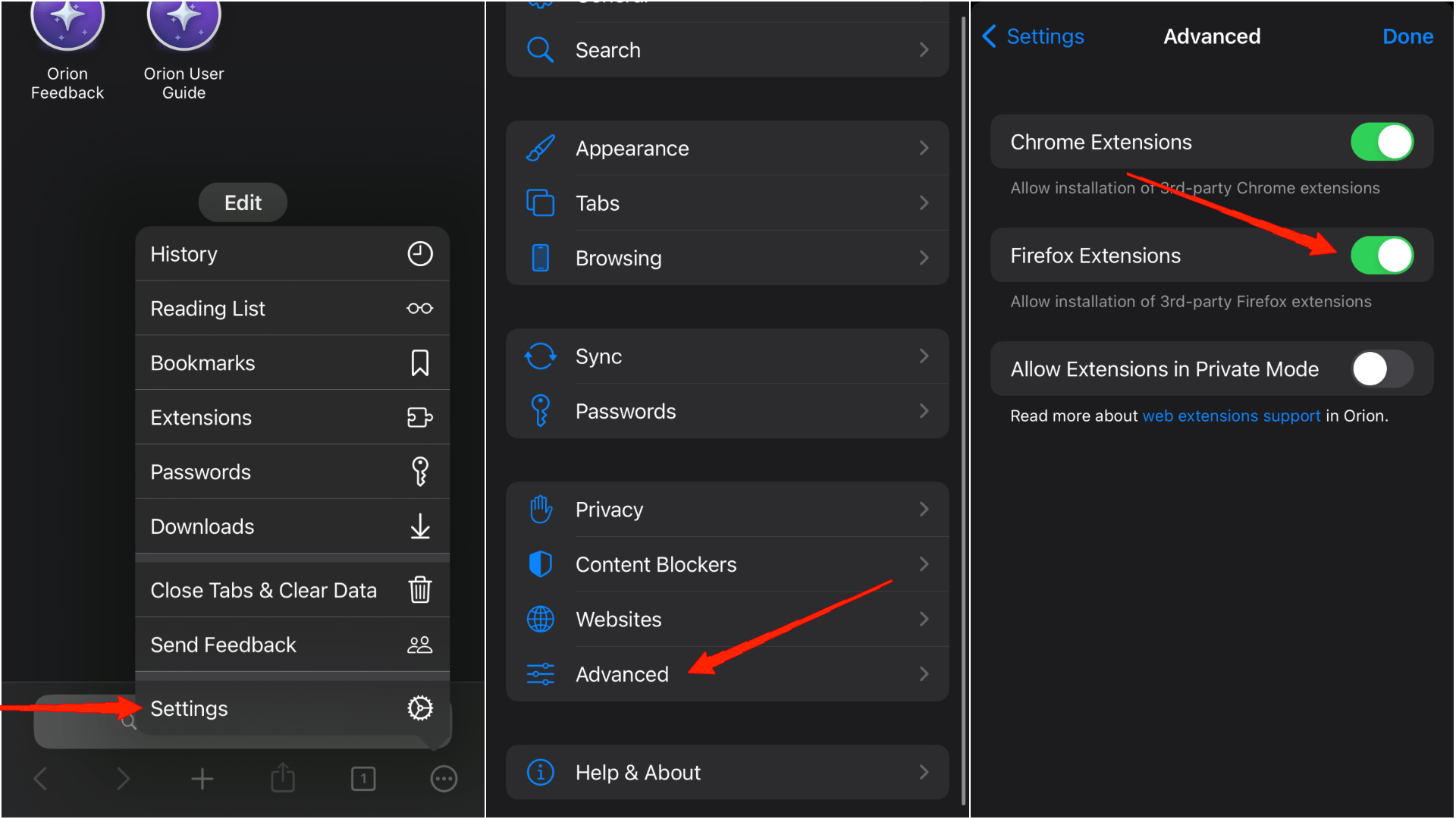
- Как только вы закончите, снова вернитесь на домашнюю страницу, нажмите на опцию меню и перейдите к расширениям.
- Здесь нажмите кнопку «Добавить +» и нажмите «Установить опцию firefox».
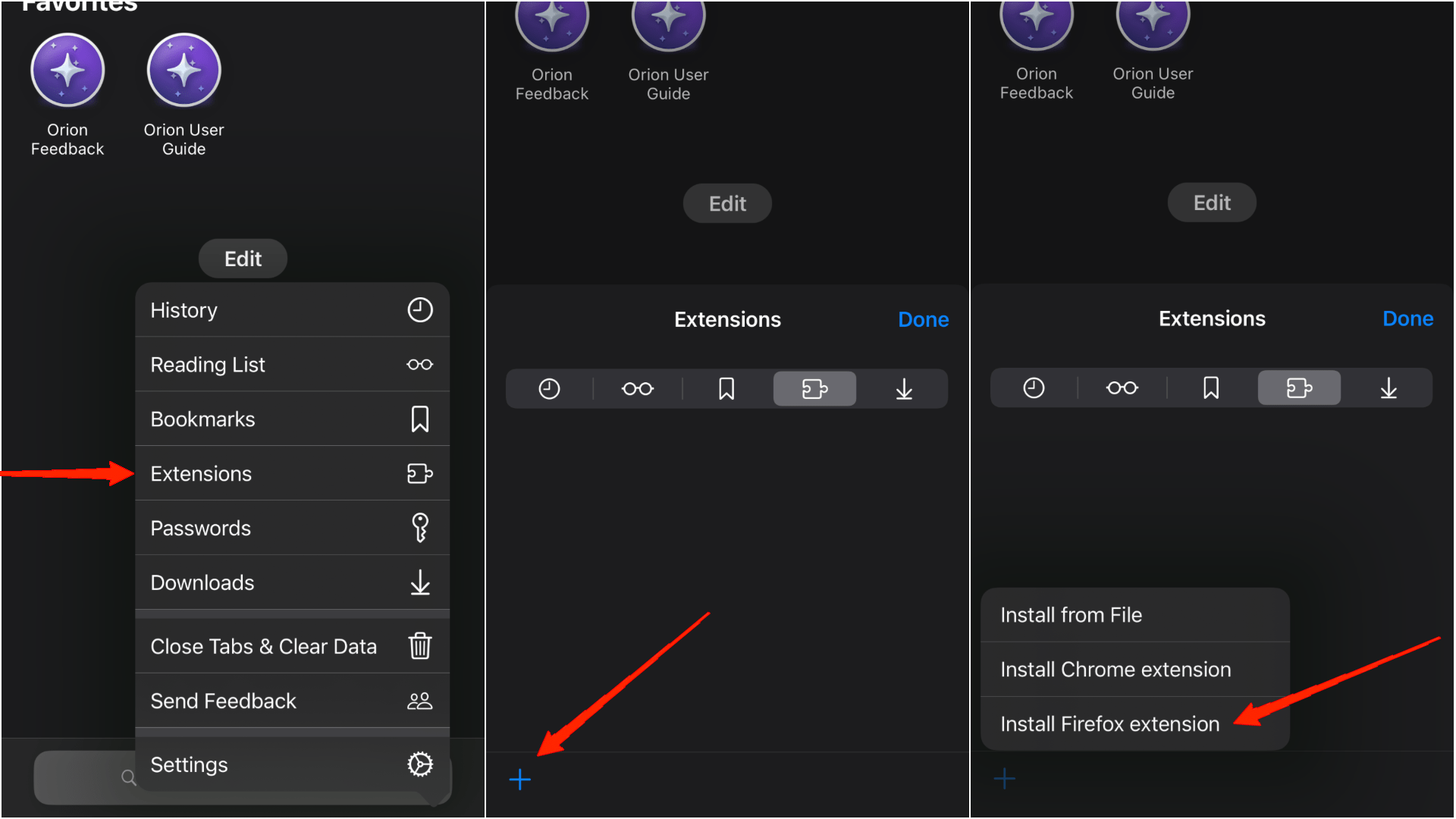
- Поиск по происхождению Ublock и нажмите Добавить в Orion.
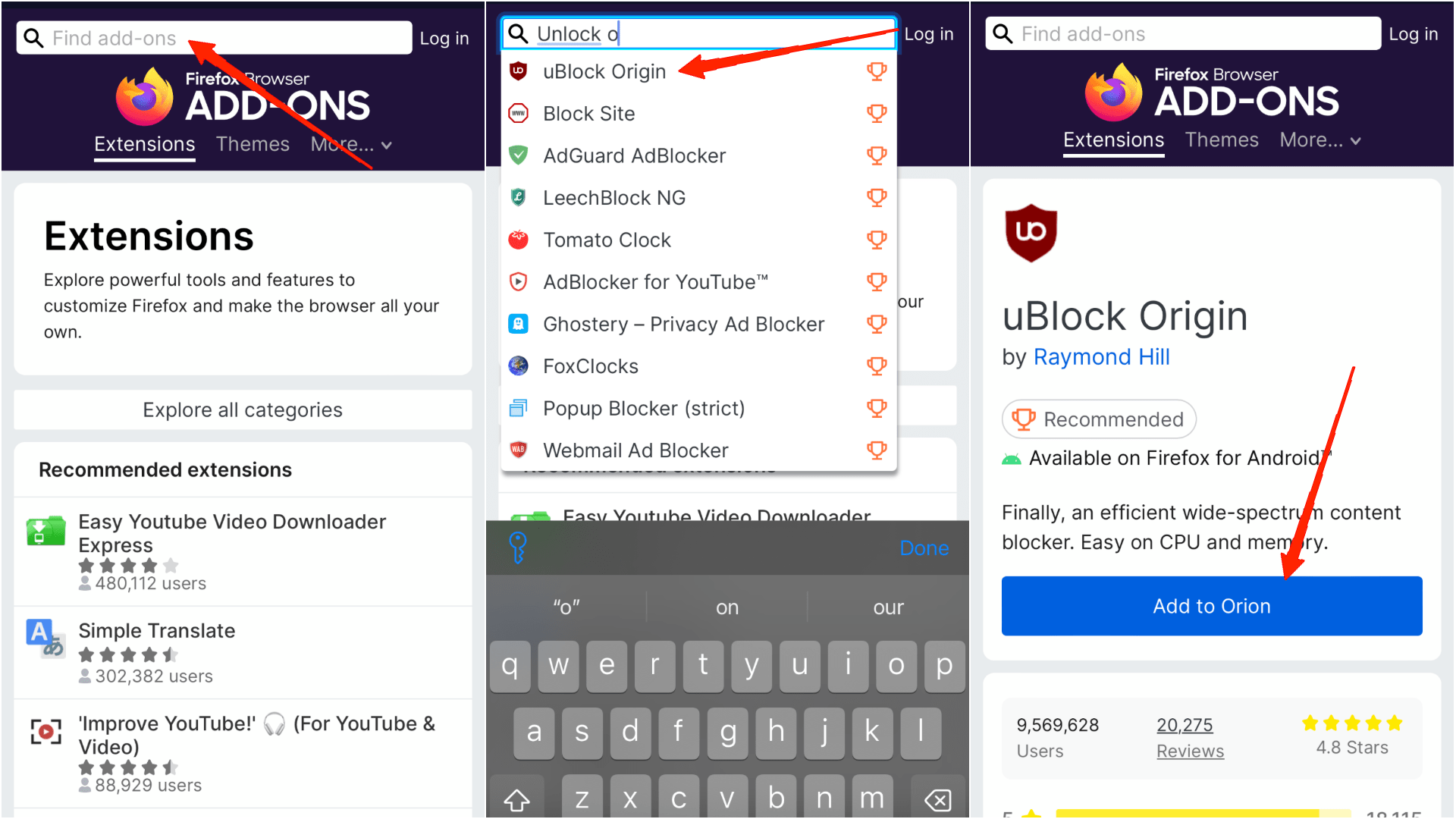
- После добавления активируйте Ublock, и вы можете насладиться чистым просмотром без обширной рекламы.
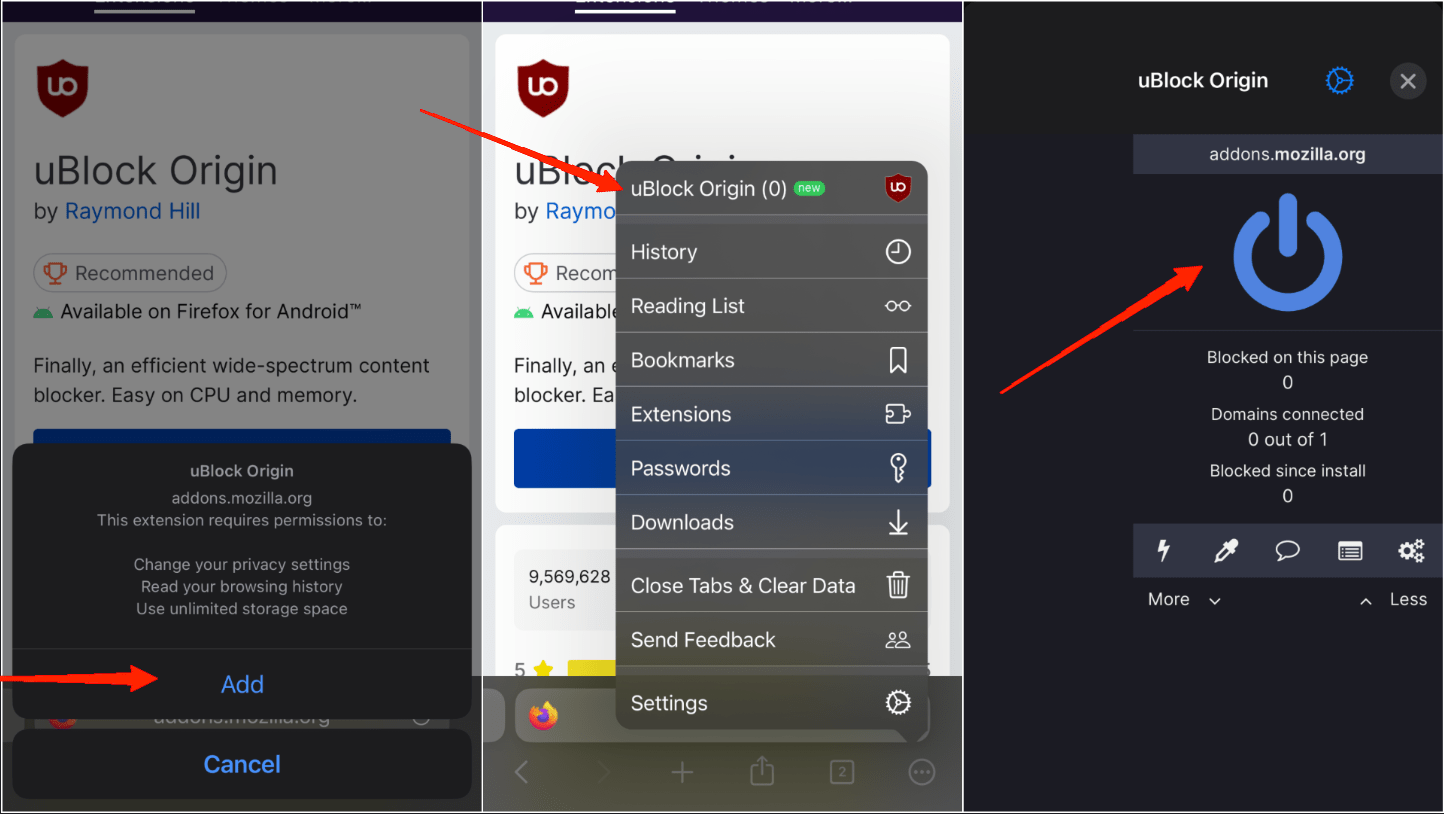
Если вы столкнетесь с какими-либо трудностями после шагов здесь, вы можете обратиться к этому видео, чтобы понять пошаговый процесс.
Заключение
После просмотра все путаницы и тестирования различных вариантов я наконец нашел настройку, которая хорошо работает на моем iPhone. В то время как мы не можем установить Oright Ublock Origin напрямую, используя доверенные альтернативы, такие как Firefox Focus или Safari с блокировщиками контента, получает выполнение задания.
Разница огромна, так как вас засыпают меньшим количеством рекламы, более быстрым просмотром и меньшим разочарованием. Если вы боролись, как и я, не волнуйтесь — вы не одиноки. Настройку требуется несколько минут, но как только это будет сделано, ваш опыт просмотра iPhone будет намного лучше.


